この記事ではWindowsのパソコンなどで使えるAndroidエミュレーター「Blue Stacks」をダウンロードし、インストールする方法と「Blue Stacks」の使い方などについて紹介していきます。
BlueStacks(ブルースタックス)のダウンロードの方法
まずはBlueStacks(ブルースタックス)をダウンロードする方法をご紹介します。
最初にBlueStacksの公式サイトへアクセスします。
次に、トップページに表示されている「BLUESTACKS 3Nをダウンロード」をクリックします。
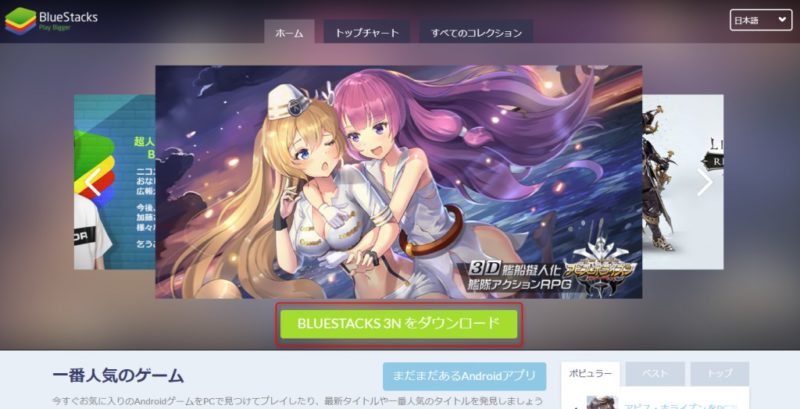
確認のページに飛びますのでもう一度「ダウンロード」をクリックします。

これにて、ダウンロードは完了します。
BlueStacks(ブルースタックス)のインストール方法
先程、ダウンロードしたファイルを開いてインストールの作業に移ります。
ファイルを開くと以下のような画面が表示されるので「インストール」をクリックします。
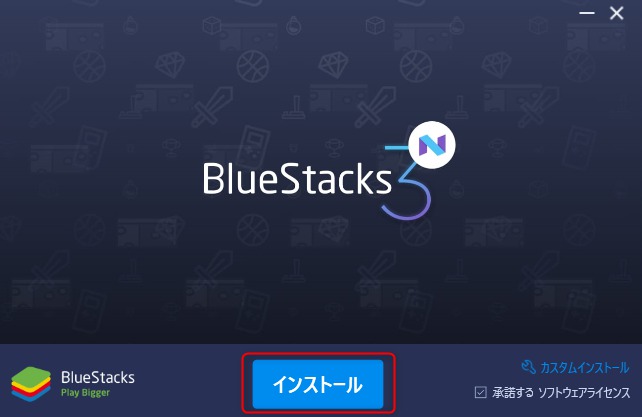
その後、BLUESTACKSが起動されれば、インストールが完了となります。
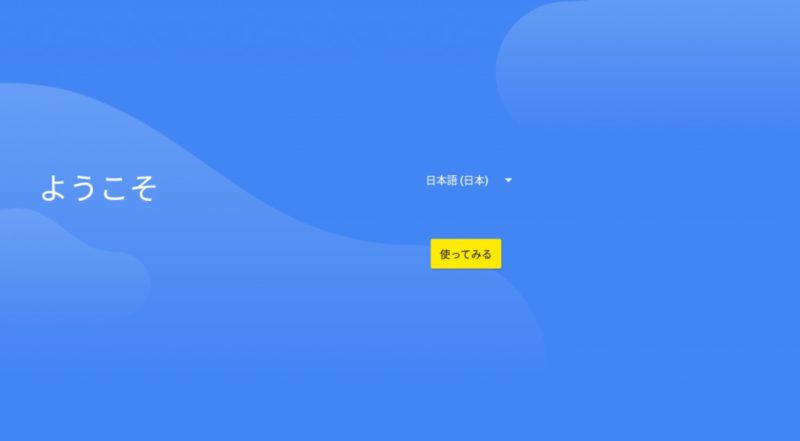
そのまま「使ってみる」をクリックし、ご自身の「グーグルアカウント」でログインするとBlueStacksが使えるようになります。
ログインするとゲームアプリの事前登録広告がでますが、登録しなくても大丈夫です。(もちろん、ゲーム自体に興味があれば登録しても構いません。)
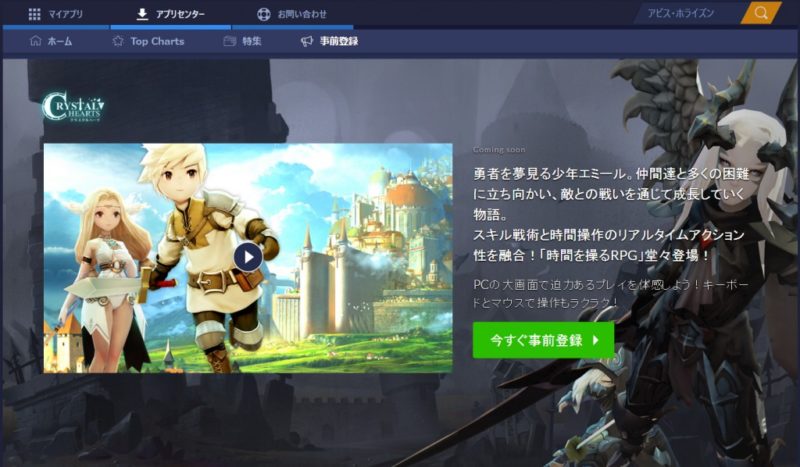
BlueStacksを起動した後は、左上の「アプリセンター」や「マイアプリ」等からご自由にお楽しみください。
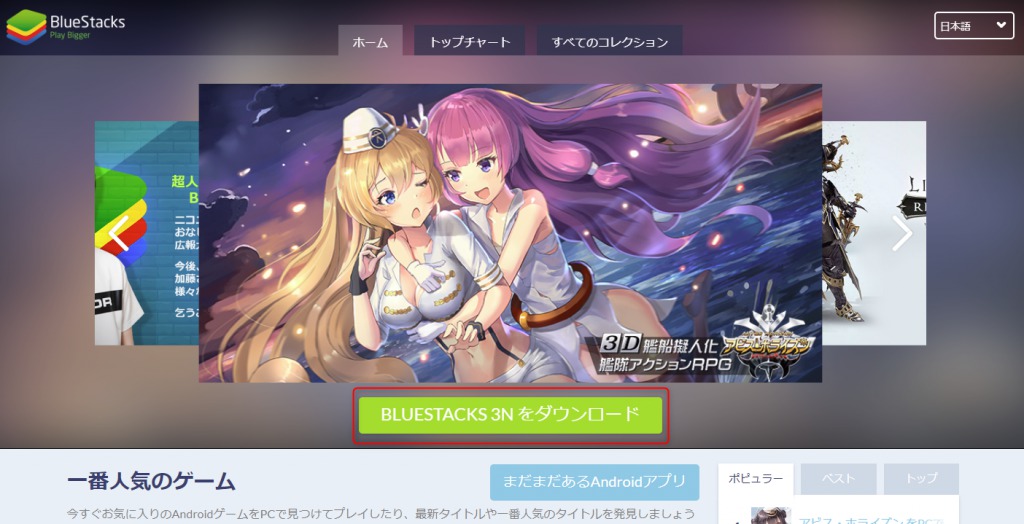
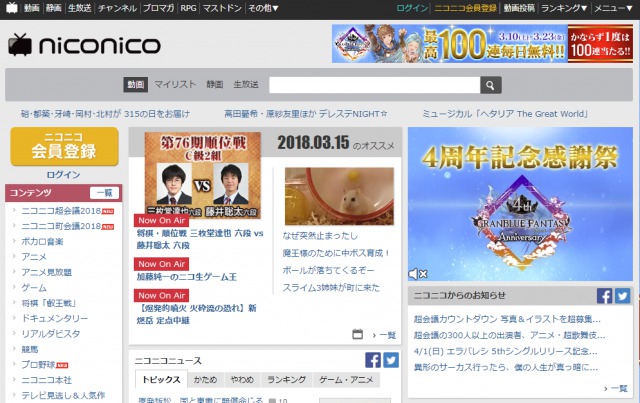

コメント